Cara Menggunakan Aplikasi Pengedit Foto – Bosan dengan foto yang kurang menarik? Ingin Mengedit Foto dengan hasil yang profesional? Tenang, kamu nggak perlu jadi fotografer handal untuk menciptakan foto yang memukau! Di Era Digital ini, aplikasi pengedit foto hadir sebagai solusi praktis untuk mempercantik foto kamu. Dari sekadar menghilangkan noda hingga mengubah warna langit, aplikasi ini mampu membuat foto kamu lebih hidup dan estetis.
Dalam artikel ini, kita akan menjelajahi dunia aplikasi pengedit foto, mulai dari mengenal aplikasi populer hingga menguasai Teknik Dasar dan lanjutan. Yuk, simak panduan lengkap ini dan siap-siap terpesona dengan hasil editan fotomu yang luar biasa!
Aplikasi Pengedit Foto: Rahasia Mengubah Foto Biasa Menjadi Luar Biasa: Cara Menggunakan Aplikasi Pengedit Foto
Di era digital ini, foto menjadi bagian penting dalam kehidupan kita. Dari momen spesial hingga kegiatan sehari-hari, kita mengabadikan semuanya dalam bentuk visual. Tapi, terkadang foto yang kita ambil tidak selalu sesuai harapan. Di sinilah Aplikasi Pengedit Foto berperan penting. Aplikasi ini memungkinkan kita untuk menyulap foto biasa menjadi luar biasa, dengan berbagai fitur dan efek yang mudah digunakan.
Aplikasi Pengedit Foto Populer, Cara Menggunakan Aplikasi Pengedit Foto
Ada banyak aplikasi pengedit foto yang tersedia di pasaran, baik di perangkat Android maupun iOS. Berikut adalah 5 aplikasi pengedit foto populer yang sering digunakan:
Nama Aplikasi | Platform | Keunggulan | Contoh Fitur |
|---|---|---|---|
Adobe Photoshop Express | Android & iOS | Antarmuka yang ramah pengguna, fitur lengkap, dan integrasi dengan Adobe Cloud | Cropping, resizing, brightness adjustment, color correction, filter, dan efek khusus |
Snapseed | Android & iOS | Aplikasi pengedit foto yang canggih dengan kontrol yang presisi dan fitur selektif | Selective adjust, healing, portrait mode, dan berbagai filter |
PicsArt | Android & iOS | Aplikasi pengedit foto yang serbaguna dengan banyak pilihan efek, kolase, dan stiker | Filter, efek, kolase, stiker, dan fitur pengeditan teks |
VSCO | Android & iOS | Aplikasi pengedit foto yang fokus pada preset dan filter yang estetis | Preset, filter, dan tools pengeditan dasar seperti brightness, contrast, dan saturation |
Lightroom Mobile | Android & iOS | Aplikasi pengedit foto profesional dengan fitur lengkap dan integrasi dengan Adobe Lightroom | Pengaturan warna, tone, detail, dan berbagai preset |
Mengenal Fitur Dasar
Sebelum menjelajahi fitur-fitur canggih, penting untuk memahami fitur dasar dalam aplikasi pengedit foto. Berikut adalah 5 fitur dasar yang umum ditemukan:
- Cropping: Memotong bagian-bagian yang tidak diinginkan dari foto untuk mendapatkan komposisi yang lebih baik. Misalnya, untuk memotong bagian langit yang terlalu kosong atau menghilangkan objek yang mengganggu di latar belakang.
- Resizing: Mengubah ukuran foto, baik memperkecil atau memperbesar, untuk menyesuaikan dengan kebutuhan. Misalnya, untuk memperkecil ukuran foto agar lebih mudah dibagikan di Media Sosial atau memperbesar ukuran foto untuk dicetak.
- Brightness Adjustment: Mengatur tingkat kecerahan foto. Misalnya, untuk mencerahkan foto yang terlalu gelap atau menggelapkan foto yang terlalu terang.
- Contrast Adjustment: Mengatur kontras antara area terang dan gelap dalam foto. Misalnya, untuk meningkatkan kontras foto agar detailnya lebih terlihat atau mengurangi kontras foto agar terlihat lebih lembut.
- Saturation Adjustment: Mengatur tingkat kejenuhan warna dalam foto. Misalnya, untuk meningkatkan kejenuhan warna agar foto terlihat lebih hidup atau mengurangi kejenuhan warna agar terlihat lebih lembut.
Teknik Dasar Pengeditan Foto
Setelah mengenal fitur dasar, mari kita bahas teknik dasar pengeditan foto. Berikut adalah langkah-langkah sederhana untuk melakukan cropping, resizing, dan brightness adjustment:
- Cropping:
- Pilih fitur cropping di aplikasi pengedit foto.
- Gunakan jari atau mouse untuk mengatur area cropping.
- Pastikan komposisi foto tetap menarik setelah di-crop.
- Contoh: [Ilustrasi gambar sebelum dan sesudah cropping]
- Resizing:
- Pilih fitur resizing di aplikasi pengedit foto.
- Masukkan ukuran foto yang diinginkan.
- Pilih format file yang sesuai.
- Contoh: [Ilustrasi gambar sebelum dan sesudah resizing]
- Brightness Adjustment:
- Pilih fitur brightness adjustment di aplikasi pengedit foto.
- Geser slider brightness ke kiri untuk menggelapkan foto atau ke kanan untuk mencerahkan foto.
- Atur tingkat kecerahan hingga foto terlihat seimbang.
- Contoh: [Ilustrasi gambar sebelum dan sesudah brightness adjustment]
Teknik Pengeditan Lanjutan
Setelah menguasai teknik dasar, Anda dapat menjelajahi teknik pengeditan lanjutan untuk meningkatkan kualitas foto Anda. Berikut adalah beberapa teknik yang umum digunakan:
- Color Correction: Mengatur warna foto agar terlihat lebih natural atau sesuai dengan tema yang diinginkan. Misalnya, untuk menyeimbangkan warna kulit, memperbaiki warna langit, atau mengubah warna keseluruhan foto.
- Sharpening: Meningkatkan ketajaman foto, terutama untuk detail yang halus. Misalnya, untuk menajamkan mata, rambut, atau tekstur objek.
- Retouching: Memperbaiki ketidaksempurnaan pada foto, seperti noda, jerawat, atau kerutan. Misalnya, untuk menghaluskan kulit, menghilangkan objek yang mengganggu, atau memperbaiki bentuk objek.
Contoh: [Ilustrasi gambar sebelum dan sesudah color correction, sharpening, dan retouching]
Tips dan Trik

Berikut adalah beberapa tips dan trik praktis untuk meningkatkan kualitas foto dengan aplikasi pengedit foto:
Gunakan filter dengan bijak. Jangan terlalu berlebihan dalam menggunakan filter, karena dapat membuat foto terlihat tidak natural. Pilih filter yang sesuai dengan tema foto dan jangan lupa untuk menyesuaikan intensitasnya.
Manfaatkan fitur “undo” dan “redo”. Jangan takut untuk bereksperimen dengan berbagai fitur dan pengaturan. Jika hasil editan tidak sesuai harapan, Anda dapat dengan mudah membatalkannya atau mengulanginya.
Pelajari dasar komposisi. Komposisi yang baik dapat membuat foto lebih menarik. Pelajari aturan seperti “rule of thirds” dan “leading lines” untuk mendapatkan komposisi yang lebih seimbang.
Gunakan fitur “selective adjustment”. Fitur ini memungkinkan Anda untuk mengedit bagian tertentu dari foto secara terpisah. Misalnya, untuk mencerahkan wajah tanpa memengaruhi latar belakang.
Simpan foto dalam format RAW. Format RAW menyimpan data gambar mentah tanpa kompresi, sehingga Anda memiliki fleksibilitas lebih besar dalam mengedit foto.


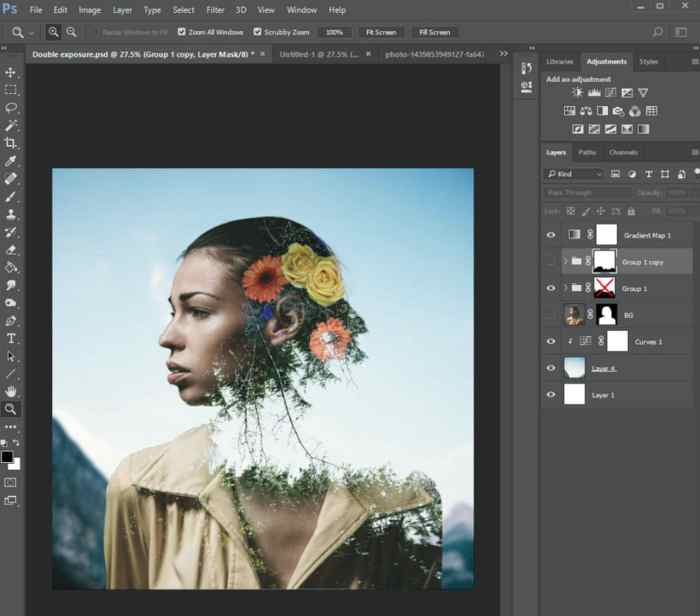
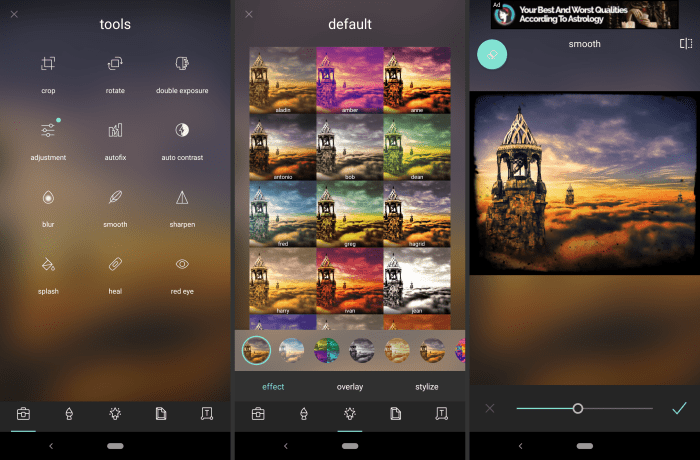


Cara Menggunakan Aplikasi Pengedit Foto: Panduan Lengkap untuk Hasil Foto Menakjubkan